ホームページ >モバイルチュートリアル >アンドロイド携帯電話 >ワイヤレス ネットワーク ルーターのインストール ガイド (詳細な手順により、インターネットを簡単に設定できます)
ワイヤレス ネットワーク ルーターのインストール ガイド (詳細な手順により、インターネットを簡単に設定できます)
- WBOYWBOYWBOYWBOYWBOYWBOYWBOYWBOYWBOYWBOYWBOYWBOYWB転載
- 2024-05-04 15:04:21956ブラウズ
ワイヤレス ネットワークは私たちの生活に深く浸透していますが、そのコア機器であるルーターの設置と構成は頭の痛い問題です。この記事では、PHP エディターの Xiaoxin がワイヤレス ネットワーク ルーターのインストール プロセスを詳しく説明します。これにより、インターネットの構成を簡単に完了して、面倒なネットワークの問題に別れを告げることができます。
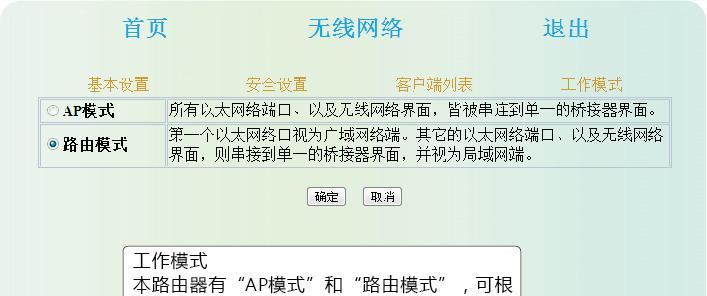
1. 付属品の完全性を確認します
まず、設置を開始する前に、購入したワイヤレス ネットワーク ルーターの付属品が揃っているかどうかを確認する必要があります。 。ネットワーク ケーブルやマニュアルなどには、通常、ワイヤレス ネットワーク ルーターのホストと電源アダプターが含まれています。
2. 適切な設置場所を選択する
干渉を減らすために、ワイヤレス ネットワーク ルーターを設置する適切な場所を選択し、他の電子デバイスに近づきすぎないように注意してください。使用するエリアを信号がカバーできることを確認し、信号範囲に注意してください。
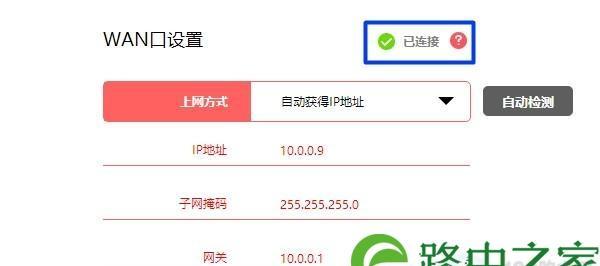
3. 電源とブロードバンド アクセスを接続します。
電源ソケットに接続し、ワイヤレス ネットワーク ルーターの電源アダプターをコンセントに差し込みます。ホスト。次に、ネットワーク ケーブルを介してブロードバンド アクセス デバイス (光ファイバー モデムや ADSL モデムなど) をワイヤレス ネットワーク ルーターの WAN ポートに接続します。
4. コンピューターまたはデバイスを接続します
デバイスがワイヤレス ルーターと通信できることを確認し、別のネットワーク ケーブルを使用してコンピューターまたは他のデバイスのネットワーク カードを LAN ポートに接続します。無線ルーターの。
5. 設定ページに入ります
168、ワイヤレス ネットワーク ルーターのデフォルトの管理アドレスを入力します (通常は 192、設定ページに入ります、1 または 192、1)、0、1、コンピュータのブラウザを開きます、168。手順に記載されているデフォルトのユーザー名とパスワードに従ってログインします。

6. ログイン パスワードの変更
ネットワーク セキュリティを強化するために、最初のログインに成功した後、すぐにログイン パスワードを変更する必要があります。 「システム設定」または「管理」を選択し、プロンプトに従ってパスワード変更機能やその他のオプションを見つけます。
7. ワイヤレス ネットワーク名とパスワードを設定します
設定ページで「ワイヤレス設定」または「WiFi 設定」を見つけて、覚えやすいワイヤレス ネットワーク名 (SSID) とパスワードを設定します。パスワードなどのオプション。セキュリティを高めるために、パスワードには数字と特殊文字、文字を含める必要があります。
8. セキュリティ暗号化方式を選択します
ワイヤレス設定ページで「セキュリティ設定」または「暗号化方式」を見つけて、WPA2 などの適切な暗号化方式を選択します。ワイヤレスネットワークセキュリティ、PSK(AES)を確保します。
9. 設定を保存してルーターを再起動します。
上記の設定を完了したら、[保存] ボタンをクリックします。次に、[再起動] または [再起動] を選択してルーターを再起動して設定を有効にし、その他のオプションを選択します。
10. ワイヤレス ネットワークに接続します
パスワードを入力すると、インターネットに正常にアクセスでき、セットアップしたワイヤレス ネットワークを検索して接続できます。ワイヤレス ネットワーク管理ツールを使用します。携帯電話またはコンピュータで、起動が完了した後、ワイヤレス ネットワーク ルーターがリセットされるまで待ちます。
11. WiFi カバレッジを拡大する必要がある場合は、WiFi 信号ブースターを購入するか、ワイヤレス ブリッジ機能を設定するかを選択できます。
12. ホーム ネットワークのセットアップ
家庭内にワイヤレス ネットワークに接続する必要があるデバイスが複数ある場合は、複数のワイヤレス ネットワーク ルーターを接続して、ホーム ネットワークをセットアップできます。信号範囲能力。
13. ネットワークのセキュリティに注意する
設定完了後は、定期的なパスワード変更やゲストネットワークの有効化などの機能を設定する必要があります。ネットワークのセキュリティを確保するため。
14. トラブルシューティング
インストール プロセス中に問題が発生した場合は、マニュアルのトラブルシューティング セクションを参照して問題を解決するか、関連するテクニカル サポートの電話番号に電話してください。
15.
この記事のガイダンスに従って、ワイヤレス ネットワーク ルーターを簡単にインストールして構成できるはずです。この記事があなたのお役に立てれば幸いです。ワイヤレス ネットワークのスムーズさとセキュリティは私たちの生活と仕事にとって非常に重要です。楽しいサーフィンを!
以上がワイヤレス ネットワーク ルーターのインストール ガイド (詳細な手順により、インターネットを簡単に設定できます)の詳細内容です。詳細については、PHP 中国語 Web サイトの他の関連記事を参照してください。

